Ecco come disinstallare uTorrent su Mac. uTorrent (Torrent) anche per Mac sarebbe un'applicazione BitTorrent semplice, gratuita e forse anche efficiente che consente quindi all'utente di scaricare facilmente contenuti torrent. Tuttavia, il sistema di recupero delle informazioni, così come i download RSS, non sono accessibili. Sembra che non ci siano opportunità di potenziare o eliminare le funzionalità del torrent mentre è ancora in esecuzione, quindi è necessario prestare attenzione ai pacchetti di installazione segreti e alle modifiche al framework che esegue durante l'installazione.
Ma a meno che tu non voglia disinstallare uTorrent su Mac, potrebbero scoprire che c'erano alcuni elementi molto associati ancora di più sul tuo dispositivo che sono difficili da rimuovere. Potresti anche notare che continua a tornare verso il Launchpad quando avevi già spostato anche questo verso il Cestino.
Diversi clienti inoltre lo segnalano perché quando gli utenti ottengono un torrent corrente, uTorrent potrebbe avviarsi immediatamente e avviare il download, nonostante il fatto che questo software non sia presente nella directory delle applicazioni.
Guida all'articoloParte 1. Come disinstallare µtorrent su Mac manualmente? Parte 2. Come rimuovere manualmente tutti i componenti relativi a µtorrent?Parte 3. Rimuovi completamente µtorrent su Mac con semplici clic
Parte 1. Come disinstallare µtorrent su Mac manualmente?
L'intero metodo principale sarebbe rimuovere manualmente Torrent. Questi assicurano che quasi tutti i contenuti siano stati eliminati dal sistema esistente. Per disinstallare un'applicazione non necessaria dal Mac, molte persone penserebbero prima di trascinarlo nel Cestino. Tuttavia, è davvero importante prendere il tuo momento considerando che in realtà non elimini quasi tutto ciò che riguarda l'applicazione.
Come disinstallare uTorrent su Mac tramite Cestino
- Prima di iniziare, assicurati di aver effettuato l'accesso al tuo Mac con nient'altro che un profilo di amministratore, altrimenti ti potrebbe essere richiesto un codice di accesso ogni volta che tenti di rimuovere tutto.
- E da lì, all'interno di quel Finder, accedi alla directory Applicazioni (quando non viene visualizzato nella barra degli strumenti, vai al menu Opzioni, consenti l'accesso al "Go"controllo, così come pick Applicazioni in tutto il menu), quindi cerca nuovamente l'app uTorrent inserendo il titolo nella casella di ricerca.
- Dopodiché, spostalo verso il Cestino (principalmente nel dock) per ricominciare la procedura di disinstallazione. Puoi quindi trasferire l'app uTorrent nel Cestino semplicemente premendo
Command + Dele altrimenti selezionando selezionare File e quindi trasferire le istruzioni nel Cestino dopo aver fatto clic principalmente sull'app uTorrent. - Successivamente, per i programmi installati tramite l'Application Store, basta accedere al Launchpad, cercare di nuovo l'app, quindi selezionare e premere l'intero simbolo utilizzando il semplice tocco (e premere il comando Opzione), quindi l'indicatore si muoverà oltre a rivelare il “
X” attraverso il suo angolo in alto a sinistra. Durante il popup di verifica, premi il tasto "X" e quindi tocca Elimina.
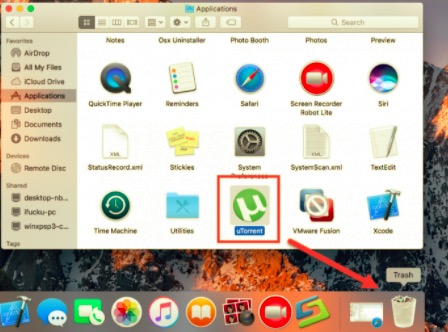
Uscita forzata µTorrent tramite Activity Monitor
Prima di sapere effettivamente come disinstallare uTorrent su Mac, gli utenti dovrebbero chiudere tutto e terminare gran parte delle sue operazioni. Ogni volta che uTorrent rimane fermo, puoi chiuderlo forzatamente semplicemente premendo Command + Option + Escape, selezionando uTorrent nelle schermate pop-up e facendo clic su Uscita forzata (l'uso della scorciatoia che abilita l'uscita forzata ha successo per tale programma visibile e, tuttavia, mai per attività nascoste).
- Per iniziare, all'interno di Launchpad, visita Activity Monitor verso la directory delle utility.
- E dopo, da qualche parte nella parte superiore di quel dispositivo, seleziona Tutti i processi dall'opzione a discesa.
- E da lì, in tutto il menu, seleziona le attività di uTorrent, premi il pulsante Esci dal processo in un altro punto sul lato sinistro della finestra e scegli Esci dalla finestra di messaggio a comparsa (e se ciò non riesce, considera Forza Uscire).
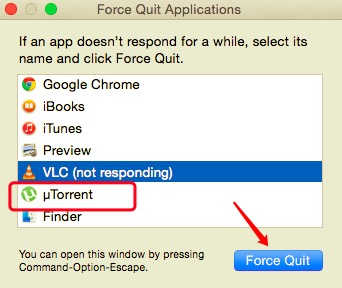
Come disinstallare µtorrent su Mac tramite Finder
- Devi andare sul Finder, quindi andare nella directory dell'applicazione.
- Successivamente, devi iniziare a trascinare e rilasciare l'app µTorrent nel Cestino del Mac.
- Dopodiché, utilizzando la scorciatoia da tastiera, accedi a
~/Librarysentiero. - E da lì, premi sull'opzione "Vai" per entrare nel
~/Librarysentiero. - Dopodiché, ora devi rimuovere ed eliminare tutti i file non necessari e di supporto, nonché le cartelle.
- Successivamente, ora devi svuotare il Cestino del Mac, quindi riavviare il sistema operativo Mac.
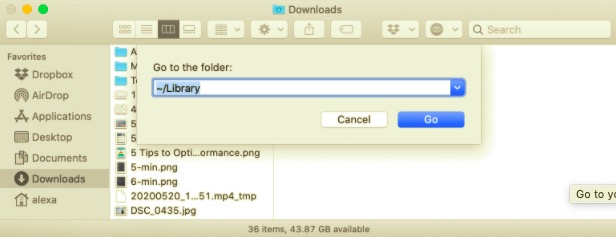
Come disinstallare µtorrent su Mac tramite Apple Store
La disinstallazione di un'applicazione prima dal Mac App Store sarebbe simile alla rimozione di un'applicazione utilizzando il tuo iPhone.
- Dal tuo Mac, esegui Launchpad. Ciò potrebbe essere stato ottenuto premendo il simbolo Launchpad nel Dock, premendo F4 lungo la riga di comando e pizzicando quattro dita sulla tastiera del Mac.
- Successivamente, individua l'app µTorrent che desideri disinstallare e scarica anche su App Store.
- E dopo, tieni premuto il pulsante del mouse sul pulsante µTorrent finché qualcosa non diventa uno stato tremolante.
- Successivamente, nell'angolo in alto a sinistra del logo µTorrent, premi il tasto '
X'. - Infine, una volta chiesto, scegli Elimina.
Parte 2. Come rimuovere manualmente tutti i componenti relativi a µtorrent?
Come disinstallare uTorrent su Mac? Nonostante il fatto che uTorrent sia già stato rimosso dal Cestino, alcuni archivi, record, memoria cache e altre cose casuali potrebbero effettivamente rimanere qui sul disco rigido del computer. Puoi riconoscere e cancellare manualmente tutti i file collegati a uTorrent per la disinstallazione completa. Il riflettore può essere utilizzato per cercare i nomi appropriati.
Alcuni di questi dati delle preferenze di uTorrent possono essere ottenuti nella directory delle preferenze all'interno della directory della libreria dell'utente o piuttosto nella libreria del framework memorizzata da qualche parte alla base di qualcosa come il disco di sistema, sebbene i file di supporto si trovino a volte in tutta la libreria, forse nel Application Support directory.
- Avvia il Finder, naviga verso la barra delle opzioni, seleziona il comando "Vai" e quindi scegli la voce corrispondente: Fornisci la posizione di tale directory di supporto dell'applicazione nella cartella, quindi in
~/Library - Per lo più nelle directory, cerca i dati e i file che includono l'identità del sistema o dello sviluppatore. Per rimuovere tali elementi, fai clic con il pulsante destro del mouse e seleziona Sposta nel cestino.
Inoltre, potrebbero esserci alcune modifiche al kernel e file system che non sono immediatamente evidenti. In quel tipo di scenario, potresti condurre una ricerca su Google alla ricerca di plugin uTorrent. Potresti usare Terminale (da Applications/Utility menu) per visualizzare le caratteristiche della suddetta cartella in questione nonché rimuovere il componente problematico.
- Ora devi svuotare il Cestino del tuo Mac per completare completamente la procedura. Una volta deciso di cancellare completamente uTorrent, l'ultima azione che avresti fatto sarebbe quella di cancellare il Cestino. Per scaricare completamente il cestino, fai clic con il pulsante destro del mouse sull'icona Cestino dal dock, quindi seleziona Svuota cestino, o forse seleziona Svuota cestino dall'opzione Finder.
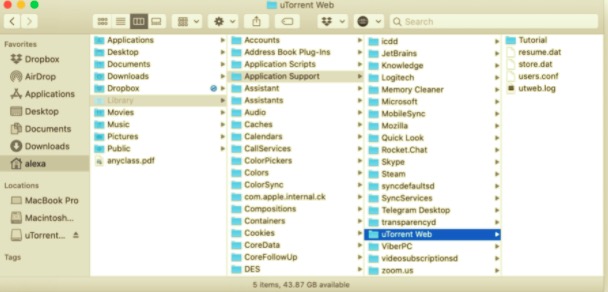
(Ricorda: non puoi annullare tale azione, quindi assicurati di non aver distrutto accidentalmente qualcosa prima di eseguirla.) Prima di scaricare effettivamente il Cestino, puoi fare clic con il pulsante destro del mouse su questa cosa all'interno del cestino e scegliere Riportato indietro per lo più negli elenchi). Se non riesci a cancellare il Cestino, riavvia il Mac.
Tuttavia, vorrai prevenire l'aumento del pericolo di cancellare manualmente qualsiasi file system di questo tipo e inoltre opporsi alla cancellazione di Torrent in modo abbastanza rapido ed efficiente. Un utile strumento di disinstallazione competente potrebbe anche essere stato considerato abbastanza favorevole all'uso di questo, dal momento che potrebbe anche assomigliare di più alla maggioranza complessiva e persino alla stragrande maggioranza di tali directory, che inoltre dovrebbero effettivamente includere dati digitali insieme a apparentemente record di accesso, ma anche fornire una rimozione completa e completamente automatizzata. Ora sai come disinstallare uTorrent su Mac.
Parte 3. Rimuovi completamente µtorrent su Mac con semplici clic
Saprai come disinstallare facilmente uTorrent su Mac. Come nient'altro che una conseguenza, è possibile evitare tutti i passaggi metodologici rischiosi e dispendiosi in termini di tempo, consentendo agli utenti di rimuovere uTorrent dai propri computer Mac abbastanza velocemente. Un'ulteriore opzione per rimuovere uTorrent dal tuo computer dovrebbe essere quella di utilizzare un programma di disinstallazione. Con l'assistenza di uno strumento diverso da un esperto programma di disinstallazione, puoi completare rapidamente il metodo per rimuovere praticamente tutte le applicazioni del computer, inclusi i servizi, dai tuoi sistemi senza lasciare residui in giro.
Proprio come potresti ancora averli e probabilmente letti, questo diventerà davvero un metodo davvero semplice per rimuovere uTorrent e spesso una varietà di molti altri programmi, ma l'eliminazione manuale di questi risultati generalmente a volte in una sorta di rimozioni non riuscite. Tuttavia, la caratteristica più importante che in precedenza aveva dimostrato che potrebbe essere molto semplice e veloce anche per un utente inesperto per ottenere e disinstallare l'applicazione che i clienti apprezzano davvero.
Ma a meno che tu non abbia una delle difficoltà di disinstallazione sopra menzionate, ti consigliamo vivamente di usare PowerMyMac's Uninstaller, un programma esperto destinato a rimuovere applicazioni obsolete, malfunzionanti, ostinate e pericolose dal tuo Mac. La disinstallazione di uTorrent (Torrent) sarebbe semplice come pochi clic del mouse. In primo luogo, esaminiamo come tutto si comporta.
Il programma di disinstallazione di PowerMyMac è diventato essenzialmente un programma di disinstallazione di programmi freeware che viene utilizzato per eliminare i programmi da un tale Mac. Il resto generale dei precedenti programmi di disinstallazione del sistema si è evoluto verso strumenti relativamente utili, consentendo agli utenti di eliminare completamente qualsiasi software di questo tipo e i file associati con pochi clic del mouse.
Molto probabilmente gli utenti risparmierebbero anche un periodo analizzando effettivamente un certo tipo di informazioni relative alle app. Forse dovresti aver capito quanto sarebbe stato efficace l'intero programma nel rimuovere molti file forse discutibili e non necessari dal tuo Mac? Segui facilmente i semplici metodi per vedere come disinstallare uTorrent su Mac:
- Innanzitutto, installa il programma di disinstallazione di PowerMyMac dalla sua pagina Web online, quindi eseguilo. Ancora una volta per continuare, scegli un programma di disinstallazione del software, quindi avvia effettivamente i processi di scansione per identificare tutte le app che sono già state avviate sul tuo Mac.
- Ancora una volta, quando il metodo di scansione è stato completato, diverse alternative verranno visualizzate all'interno del sistema digitale proprio tra queste già presenti nella regione più a sinistra, da qualcosa che potresti selezionare tutte queste inutilizzate, tutte le applicazioni, selezionate, ma anche gli avanzi.
- Scegli il programma che deve essere rimosso da questo elenco. Successivamente, seleziona l'icona spiegata per studiare i file collegati, ma infine premi l'icona di ricerca per saperne di più. Successivamente, tocca il "Pulito", e tutti i programmi, inclusi tutti i dati associati, verrebbero completamente eliminati.
- Successivamente, fornirai una notifica popup che recita così "Pulito Completato", per cui suggerisce che ti ha notificato quanti dati sono stati cancellati e quanto spazio totale dovrebbe ora rimanere accessibile con il supporto di archiviazione del framework di controllo del Mac.

Al contrario, se sei riluttante a utilizzare il difficile approccio di rimozione, anche se sei riuscito a disinstallare le app utilizzando le tecniche menzionate in precedenza, potresti quindi scegliere un'opzione automatizzata, che di solito ti aiuterà a ottenere una disinstallazione impeccabile.
Essendo nient'altro che un risultato, piuttosto che con l'approccio dispendioso in termini di tempo e difficile che comprende più fasi, deve essere stato determinato che era preferibile utilizzare una procedura automatizzata per eliminare tale software indesiderato. Nonostante il metodo precedente, particolarmente dispendioso in termini di tempo, questo è diventato probabilmente molto più vantaggioso per selezionare una tecnica automatizzata che sarebbe sia veloce da configurare che adatta per gli utenti di tutti i tipi di risorse.
Quindi, come è stato affrontato su come disinstallare uTorrent su Mac, ci imbattiamo in come è possibile disinstallarlo manualmente, che a volte richiede molto tempo, o forse la procedura automatica che è stata semplice e ha risparmiato tempo e energia. In aggiunta a ciò, vi abbiamo anche presentato l'aiuto di Il programma di disinstallazione di PowerMyMac che potrebbe diventare utile per te perché in pochi clic e passaggi puoi facilmente disinstallare l'app o il software e rimuovere immediatamente i suoi avanzi. Abbiamo anche fornito una procedura manuale su come rimuovere tutti i componenti collegati in uTorrent. Speravamo che questo ti avrebbe poi aiutato. Buona settimana a venire.



